来源:网络 作者:佚名
这并不是一篇手把手教大家修图的教程,主要是分享修图的思路和步骤,希望对你有所帮助。
首先,问你一个问题,以下两张海报哪一张更能打动你,并促使你购买?
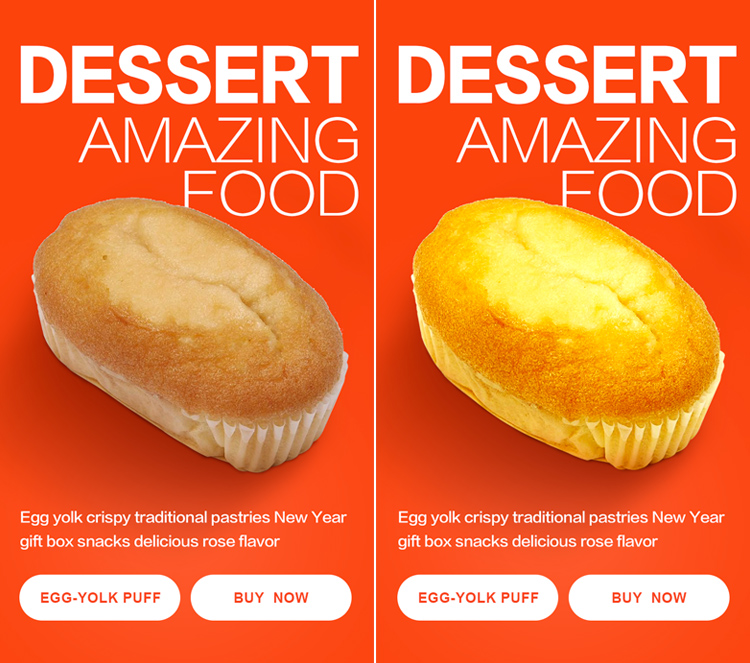
我想你会毫不犹豫地选择右图吧,左右两张海报的差距在哪?除了产品图片其他都一模一样。事实上它们的配图也来源于同一张照片,区别在于左边的是原图,而右边的是一张精修图,从这里我们就可以看出图片精修的重要性。
那何为精修呢?外行与设计新手也许只能看出精修后的效果比精修前漂亮,却不一定能看出设计师在原图的基础上动了哪些手脚,更不知道具体该怎么操作。以至于想要精修一张图片时不知从何下手,又或者即使精修后的效果依然不尽人意。所以,葱爷觉得有必要写一篇文章来帮助大家解决这些困扰。
图片精修主要是从七个方面来对原图片进行优化,ps教程,即轮廓、纯净度、体积感、光照、清晰度、材质、以及颜色,下面我来一一解析它们具体指代什么?以及如何进行优化操作。
优化轮廓
俗话说:美人在骨不在皮。说的就是轮廓对颜值的影响很大,其实轮廓对于物的美丑也起着关键作用,有时是物体本身的轮廓不够好看,比如一个苹果长得有点扭曲;有时是因为物体被拍摄的角度不好看,这些都会影响到图片的美观。所以在精修图片时,第一步就是要优化主体的轮廓。比如我们想要精修下面这张洗衣机图片,第一步就是要观察它的轮廓是否还可以优化。

这张照片的拍摄角度有点俯视,所以有些上面大,下面小的感觉,拉上辅助线就可以很明显地看出来。这种拍摄角度在展示产品时不是很美观,所以我们通常会把它处理成上面与下面一样宽,即竖向的三条边要垂直于地面,这么处理虽然不符合真实的透视,但在视觉上更美观。
那用什么方法调整呢?很简单,ui,就是变形工具,拖拽变形框使洗衣机的竖边贴近参考线就可以了,如下图:

当遇到有些图片是由几个物体组成,或者有些物体的结构比较复杂的情况时,如果将整体一起变形的话,很难同时使每一个部分都达到我们的要求,这就需要我们把每个产品或者每一个面都单独抠出来,然后逐个变形扭曲到最终想要的效果。
优化纯净度
优化纯净度,其实就是去杂质。比如很多人脸上有青春痘或者痣,那在美化他们的照片时,通常需要把这些痘和痣都去掉。产品图片同样也存在这个问题,可能是产品本身有瑕疵、有轻微的磨损,或者是没有擦拭干净,肉眼看可能不会注意这些细节,但在镜头下这些问题就都被放大了,如果不处理掉就会影响消费者对产品的感知。
例如下图,把图片放大的话可以看到苹果口有一个比较大的黑色块,苹果上还有一些小的斑点,如右图红圈标出的几个地方,这些都会影响图片的美观,所以需要处理干净。
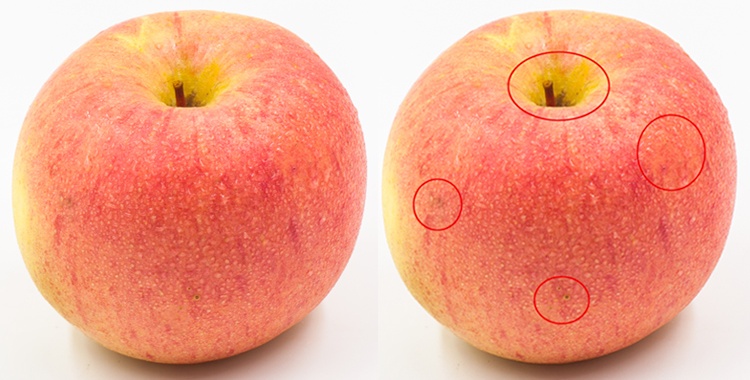
去除杂质最常用的几个工具为修复工具、仿制图章工具、修补工具,去杂质对技术的要求不高,只要有耐心就好。不过苹果口处的黑色块处理起来会稍微复杂一点,除了需要用仿制图章工具以外,还需用画笔工具描绘、涂抹。
